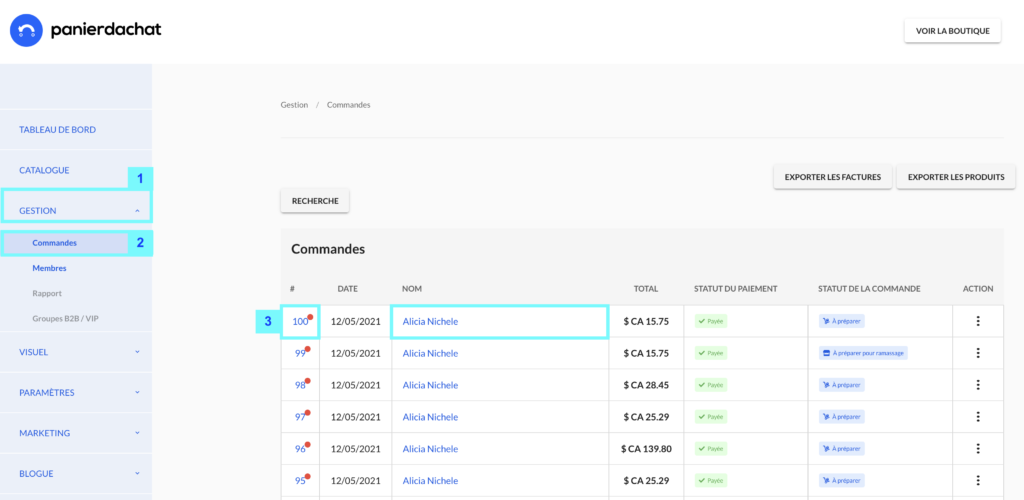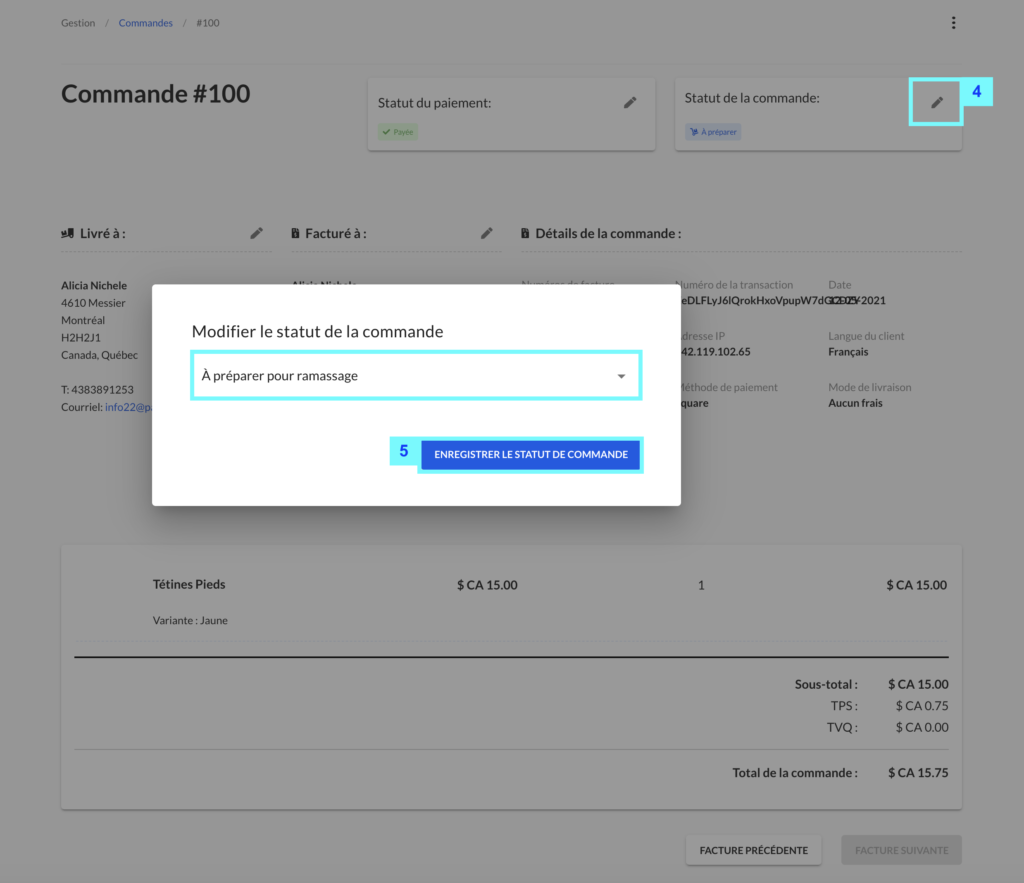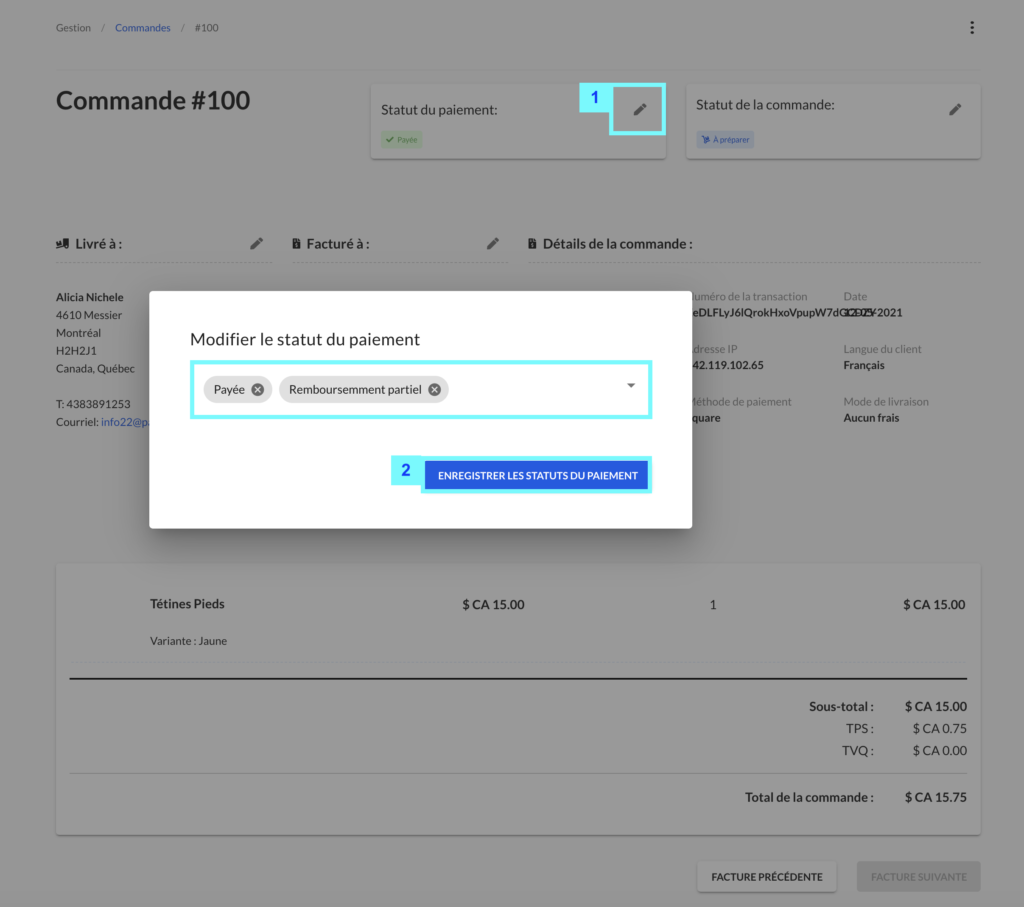Comment modifier le statut d'une commande e-commerrce
Afin de toujours mieux organiser vos commandes, la plateforme de commerce électronique Panierdachat vous offre la possibilité de mettre à jour les étiquettes du statuts de commande et de paiement.
Découvrez en un coup d’oeil sur votre liste de commande, les commandes à préparer, à envoyer ou encore celles annulées.
Les différents statuts de commandes e-commerce
Les statuts de commandes vous permettent de voir rapidement l’état d’avancé de la commande.
Ci-dessous les différentes étiquettes possibles à attribuer à vos commandes :
- A préparer pour ramassage
- Prêt à ramasser
- Ramassée
- A préparer
- A expédier
- Expédiée
- Annulée
Comment changer le statut des commandes e-commerce
Par défaut, une nouvelle commande passée sur une boutique en ligne avec un moyen de livraison aura le statut «A préparer», une nouvelle commande avec un ramassage en magasin aura le statut «A préparer pour ramassage».
Afin de mettre à jour ce statut, il vous suffit d’aller dans le détail de la commande, en cliquant sur l’onglet Gestion (1) puis Commandes (2) puis entrez dans le détail d’une commande en cliquant sur son numéro ou le nom du client (3).
Une fois dans le détail, cliquez sur le crayon de la case Statut de la commande (4) puis sélectionnez le statut souhaité et Enregistrer le nouveau statut (5).
Comment changer le statut de paiement
Par défaut toutes commandes payées avec une carte de crédit ou PayPal aura le statut «Payée». Une commande payée avec un moyen «Hors ligne» comme le paiement personnalisé ou le chèques aura quant à elle le statut «Non payée».
Les deux autres statuts sont liés aux remboursements. Lorsque vous faites un remboursement via votre interface Panierdachat pour une commande payée par Carte bancaire ou PayPal, l’étiquette s’ajoutera automatiquement : Remboursement partiel ou complet.
Si le remboursement se fait en magasin, vous pouvez afficher ce statut manuellement. Pour cela, rendez-vous dans le détail de la commande comme expliqué précédemment.
Cliquez sur le crayon de la case Statut du paiement (1), sélectionnez le ou les statuts souhaités puis Enregistrer (2).